Обновления, расширения и другие части Edge прямо сейчас сломаны
Вчера Microsoft выпущенный Обновление Edge 90 для всех пользователей стабильного канала. К сожалению, дела пошли не так. Многие пользователи, в том числе и мы, сейчас сталкиваются с серьезными проблемами с различными компонентами браузера.
Рекламное объявление
Основная проблема заключается в невозможности загрузки обновлений, расширений или предварительных версий с каналов Beta, Dev и Canary.
Когда пользователь пытается обновить Edge до последней версии, появляется следующая ошибка: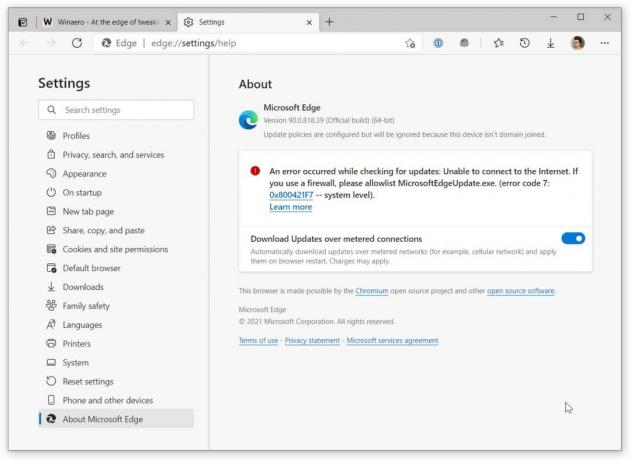
Произошла ошибка при проверке обновлений: невозможно подключиться к Интернету. Если вы используете брандмауэр, разрешите MicrosoftEdgeUpdate.exe (код ошибки 7: 0x800421F7 - системный уровень).л
Ссылка в сообщении об ошибке ведет к официальной документации от Microsoft. В нем говорится, что ошибка 0x800421F7 возникает, когда сервер занят. Другими словами, проблема на стороне Microsoft.
Стоит отметить, что любые попытки добавить Microsoft Edge в белый список брандмауэра не помогают решить проблему. Опять же, проблема возникает не из-за неправильной конфигурации вашего ПК или сети. Что-то произошло на серверах Microsoft и, следовательно, проблемы.
Еще одна проблема, с которой мы сталкиваемся, - это ошибка при загрузке расширений из магазина надстроек Edge. Браузер просто выдает сообщение «произошла ошибка» без каких-либо конкретных объяснений или дополнительной информации. Также есть сообщения о нарушении синхронизации и некорректном поведении других компонентов, например предварительных сборок. При попытке установить канал Beta, Dev или Canary установщик показывает аналогичное сообщение, предлагающее пользователям внести Edge в белый список в настройках брандмауэра.

Как исправить код ошибки 7: 0x800421F7 - системный уровень в Microsoft Edge
Вы можете просто пробовать снова и снова, пока браузер, наконец, не установит связь с серверами Microsoft и не получит обновления. Вот как нам сегодня удалось обновить наши компьютеры. Кроме того, вы можете загрузить последнюю версию автономного установщика.
Загрузите автономный установщик Edge
1. Перейдите в Microsoft Edge для Деловой сайт.
2. В раскрывающемся списке «Выбрать канал / версию» выберите «Стабильный 90».
3. Затем выберите Build. В настоящее время есть только один вариант на выбор.
4. Наконец, выберите «Платформа» и выберите 32-разрядную или 64-разрядную версию Windows. Что касается macOS, то здесь только один вариант.
5. Нажмите скачать.
6. Откройте загруженный файл и дождитесь, пока система обновит Edge в автономном режиме.
Что касается расширений, синхронизации и каналов предварительного просмотра, вы мало что можете сделать, чтобы решить эту проблему. Все, что нам нужно сделать, это дождаться, пока Microsoft вернет все в рабочее состояние.
